一、简介
nmon 工具可以帮助在一个屏幕上显示所有重要的性能优化信息,并动态地对其进行更新。这个高效的工具可以工作于任何哑屏幕、telnet 会话、甚至拨号线路。另外,它并不会消耗大量的 CPU 周期,通常低于百分之二。在更新的计算机上,其 CPU 使用率将低于百分之一。nmon 工具还可以将相同的数据捕获到一个文本文件,便于以后对报告进行分析和绘制图形,输出文件采用电子表格的格式。
二、nmon工具安装及nmon analyser的使用
步骤一:下载nmon及nmon analyser工具
nmon:http://nmon.sourceforge.net/pmwiki.php 根据自己系统的版本下载相应的版本即可
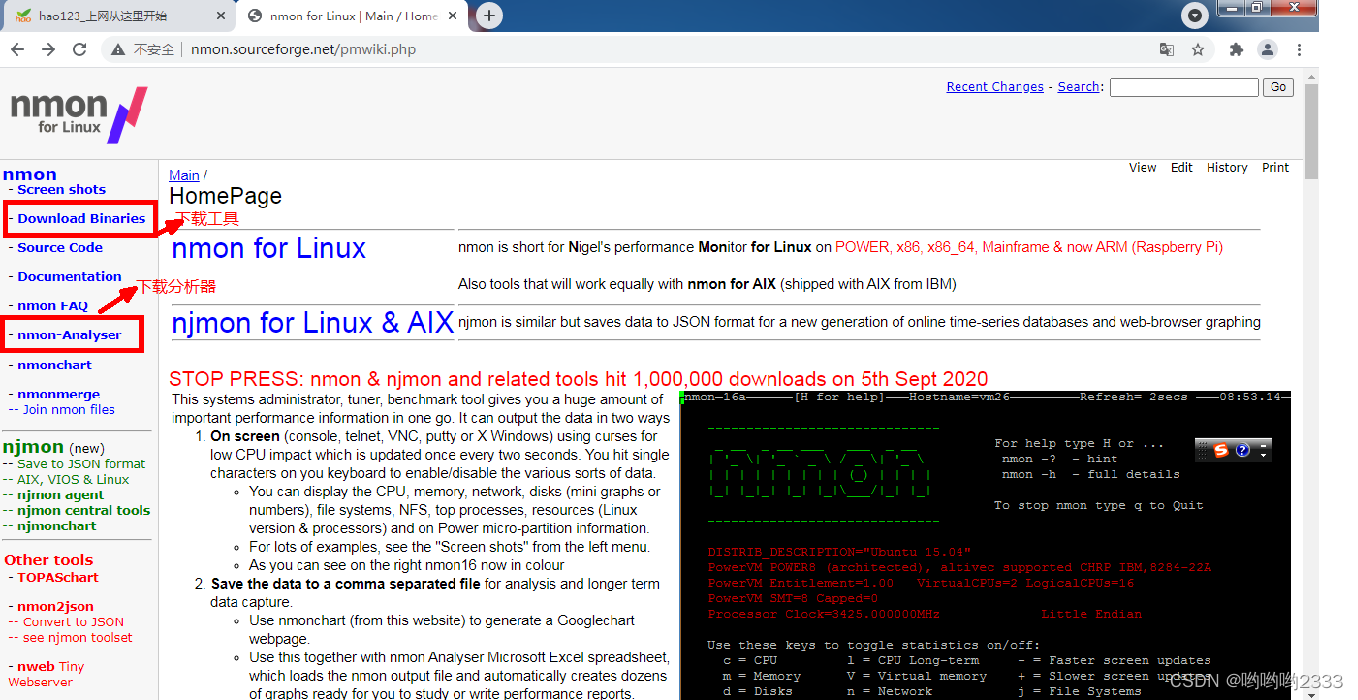
nmon analyser:
nmon for Linux | Site / Nmon-Analyser

步骤二:将nmon(nmon16d_x86.tar)上传至/usr/local/src目录下
- 切换目录至 scr下,并且创建nmon的目录

- 将上传的文件拷贝到nmon文件夹进行解压缩

- 解压后根据自己系统的实际版本查找相应的使用命令,并给命令赋予可执行的权限

- 这里用的是centos7版本:

- 赋予权限后,执行该命令会 ,显示结果如下图:
命令: ./nmon_x86_64_centos7
![]()

在完成配置后,通过一些快捷键调取关心的系统资源指标进行显示,如按键“C”可以查看CPU相 关信息;按键“D”可以查看磁盘信息;按键“T”可以查看系统的进程信息;“M”对应内存、“N”对应网络等等,完整的快捷键对应内容可以通过帮助(按键 “H”)查看,可以显示Linux系统CPU、内存、进程信息,包括了CPU的用户、系统、等待和空闲状态值,可用内存、缓存大小以及进程的CPU消耗等详细指标。该种方式显示信息实时性强,能够及时掌握系统承受压力下的运行情况,每颗CPU利用率是多少、内存使用多少、网络流量多少、磁盘读写……这些数据均是实时刷新,一目了然。
快捷键 C:

快捷键D:

快捷键M:

输入相应的key值可以查看相应的属性,如下图:

结束监控,退出服务,使用 q 键。
步骤三:配置环境变量
如上配置后,如果使用该命令需要找到该命令的详细路径才能使用,这样不是很方便,所以我们需要将nmon的命令添加到系统环境变量中去,以方便我们可以在任何地方都可以使用该命令。
1、修改启动文件名称:
mv nmon_x86_64_centos7 nmon
./nmon //执行命令,启动服务
2、添加到环境变量中:
vim /etc/profile (在profile文件最后中写入以下两行内容)
PATH=$PATH:/usr/local/src/nmon/nmon:.($PATH:后为命令的路径)
export PATH

3、 保存退出
4、 使配置文件立即生效
source /etc/profile
5、创建软链接在bin目录下,并且赋权,后面直接登录虚拟机,输入命令nmon就可以启动了
[root@localhost nmon]# ln -s /usr/local/src/nmon/nmon /bin/nmon
[root@localhost nmon]# cd /bin
[root@localhost bin]# chmod +x nmon
[root@localhost bin]# cd ~
[root@localhost ~]# nmon

步骤四:采集监控数据
为了配合性能测试,我们往往需要将一个时间段内系统资源消耗情况记录下来,这时可以使用命令在远程窗口执行命令:
[root@localhostTEST nmon]# mkdir logs
[root@localhostTEST nmon]# nmon -s 1 -c 70 -f -m /usr/local/src/nmon/logs
参数说明:
-s 1 每隔n秒抽样一次,这里为1秒
-c 60 取出多少个抽样数量,这里为60,即监控=1*60/60=1分钟
-f 按标准格式输出文件名称:<hostname>_YYMMDD_HHMM.nmon
-m 指定监控文件的存放目录,-m后跟指定目录 //如果不指定目录会在该命令的源目录下生成相应的监控文件
该命令启动后,会在nmon所在目录下生成监控文件,并持续写入资源数据,直至60个监控点收集完成——即监控1分钟,这些操作均自动完成,无需手工干 预,测试人员可以继续完成其他操作。如果想停止该监控,需要通过“#ps –ef|grep nmon”查询进程号,然后杀掉该进程以停止监控。
步骤四:生成图形化报表
通过后台监控和定期监控,我们可以得到扩展名为nmon的监控文件,这些文件记录着系统资源的数据,需要配合分析工具(nmon analyser)进行解读。
1、将/usr/local/src/nmon/logs文件夹下生成的文件通过XFTP工具下载到本地

2、在本地解压下载好的分析器的压缩包:
nmon_analyser_v66.zip,解压后双击打开nmon analyser v66.xlsm
3、点击界面上的Analyse nomn data按钮,将下载的下来的文件添加进去
最后会生成一个xlsm文件,入下图:

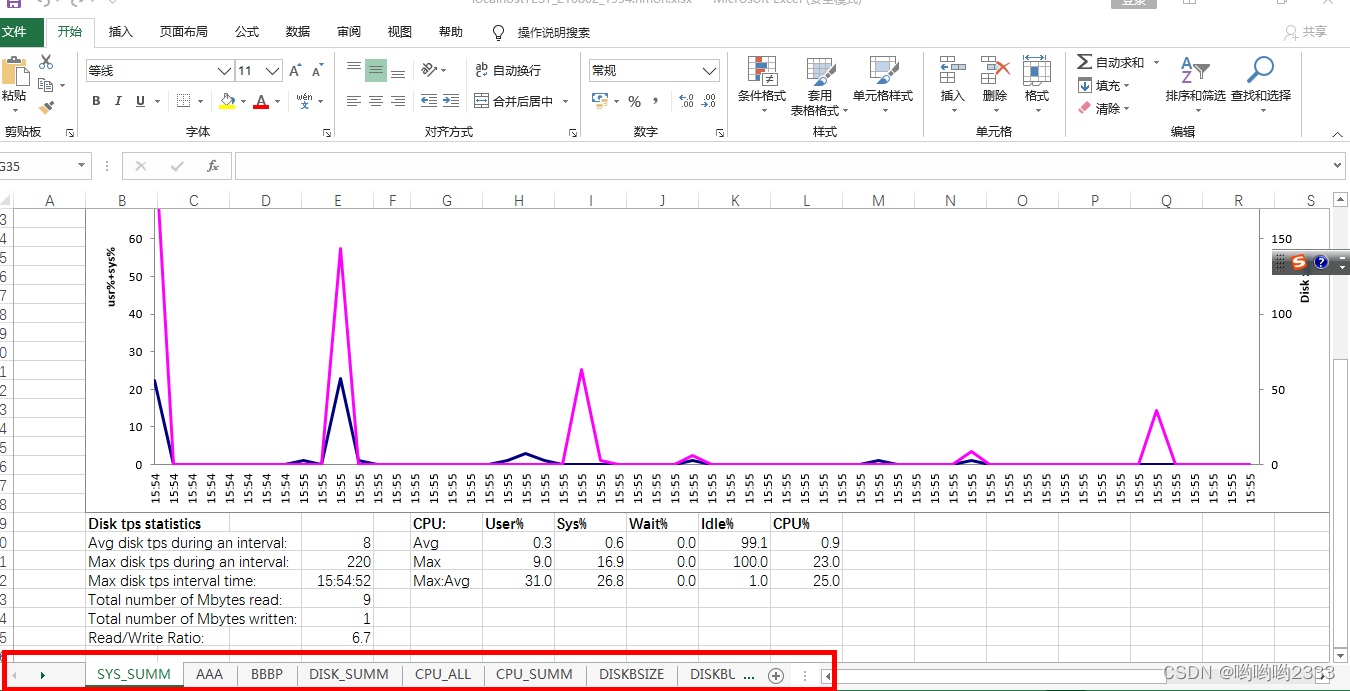
注意事项
nmon analyser需要借助Excel的宏,WPS默认没有安装宏,即使你下载了插件,貌似也不能正常使用。所以还是老老实实的使用Microsoft的吧,小编使用的2007,能够正常的生成报表。
生成的报表中的参数意义:

























 309
309











 被折叠的 条评论
为什么被折叠?
被折叠的 条评论
为什么被折叠?








